最近好多用户和小编反应,把win10系统的笔记本键盘禁用后win键却失灵了,这是怎么回事?我们应该如何解决win10的这个问题呢?要解决这个问题其实很简单,今天小编就教大家win10禁用笔记本键盘后win键失灵怎么解决。
打操作步骤如下:
1、用Win+R或者用点击—开始——再点击“运行”;
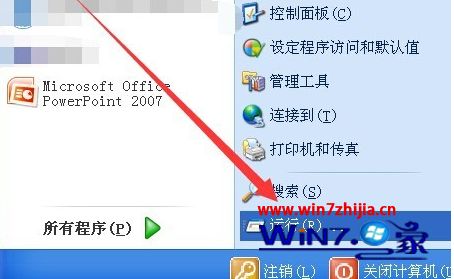
2、然后输入“gpedit.msc”命令,点击确定;

3、依次展开“管理模板、window组件”;

4、之后双击“window资源管理器”,注意:不在是展开,而是打开;

5、这时看左边的显示,找到关闭window+X 热键,看它是否被禁用;

6、如果被禁用,右键点击关闭window+X 热键,之后点击“属性”;

7、然后在左上方,把其类型改为“已启用”,之后点击应用即可。
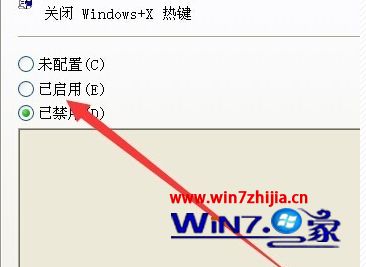
关于win10禁用笔记本键盘后win键失灵怎么解决小编就为大家介绍到这里,欢迎有需要的朋友来参考学习。